本地硬盤安裝Ghost xp/win7/win8系統的方法【圖文詳解】
小編這裡為大傢帶來的是關於本地硬盤安裝GHOST XP/win7/win8的教程,本文以詳細的圖文形式教大傢在系統沒崩潰的情況下,如何通過硬盤安裝GHOST系統的方式,實現快速裝機目的!
系統城推薦ghost系統下載:
Windows10免激活工具版系統下載
Windows7最新旗艦版系統下載
註:此方法適合xp/win7/win8/win10系統操作平臺!
操作步驟如下:
一、系統下載完成之後,右鍵單擊ISO鏡像,彈出菜單選擇與本系統文件名稱系統同的解壓到XXXX選項;
建議:直接解壓到D盤或者其他非系統分區(E、F、G盤等等)根目錄下,註意不要出現中文命名,否則會出現Onekey讀取不到GHO鏡像包、或者讀取到的不是您新下載的包,導致無法繼續安裝。
二、解壓完成,文件夾內容如下,雙擊選擇“一鍵安裝與還原系統”。

三、之後選擇還原系統,將分區選擇為“c盤”。點確認即可,電腦會自動重啟進入安裝界面。
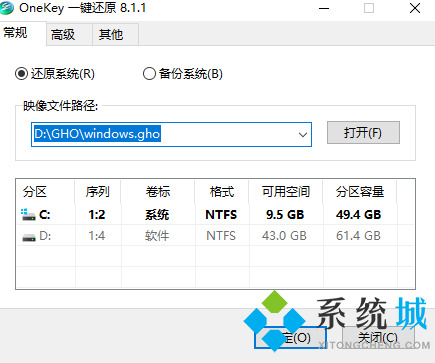
四、如果這時候系統提示“目標是動態磁盤的gpt分區,需要在PE環境下進行備份或還原”時,小夥伴們可以查看這篇文章進行系統重裝:裝系統提示目標分區是動態磁盤的gpt分區,需要在pe環境下進行備份或還原的解決方法
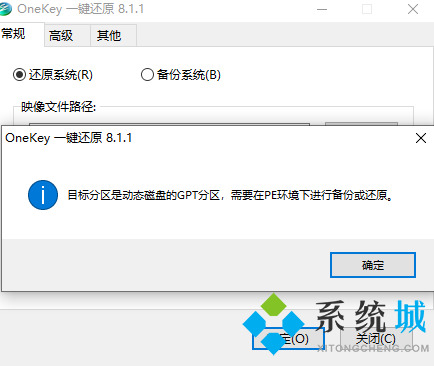
五、整個裝機過程的時間約持續5~10分鐘,小夥伴們隻需要耐心等待即可。
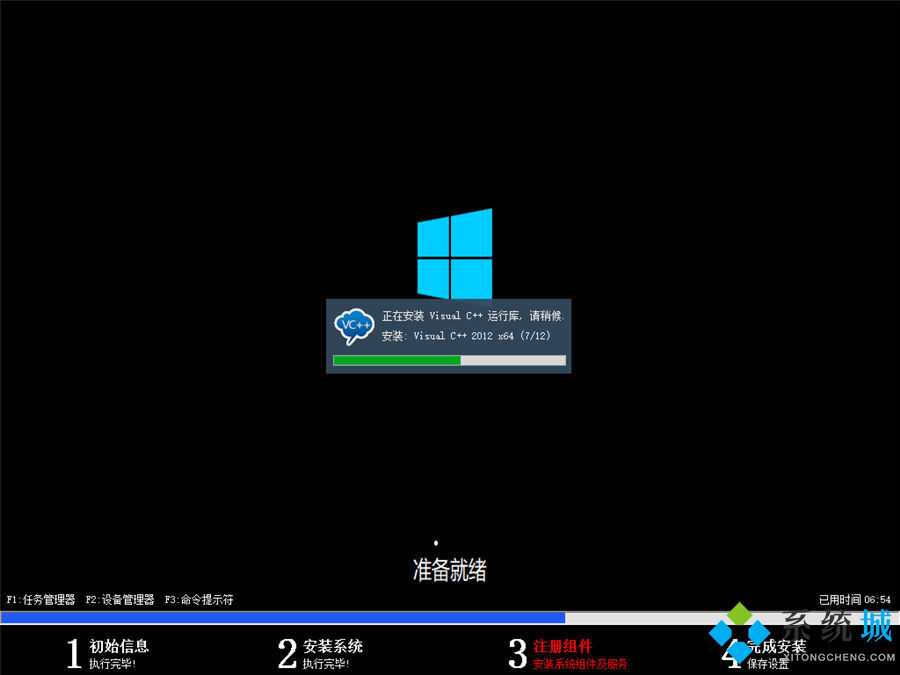
註意:很多用戶點擊完確定,會發現新系統沒有安裝成功,大部分是因為映像沒有讀取正確。可能的原因:
1、映像文件路徑一定要確認是正確的,通常如果你直接解壓出來,沒有出現中文命名的文件夾,onekey是自動獲取GHO文件的,但是如果文件夾有中文命名,或者其他原因導致onekey沒有自動獲取到您下載的GHO文件,建議手動選擇。
2、部分品牌機或者筆記本因硬盤設有隱藏分區或者硬盤模式未更改為compatible模式,重啟之後可能會無法進入安裝界面,請使用U盤裝系統或者進入到BIOS將當前硬盤模式更改為另一個模式即可,具體參閱:《更改WIN7硬盤模式的方法》。
3、請將解壓出的gho文件放到除C盤外的分區,否則將無法正常安裝;點擊確定後會重新啟動自動化安裝,一般安裝時間在5-10分鐘!
相關教程:如何在XP系統下安裝XP和WinXP系統ghost win7硬盤希捷2t硬盤xp安裝機械硬盤安裝圖文電腦城ghostwin7
推薦閱讀:
- 下載系統去哪個網站好_系統下載哪個網站最好
- 技嘉主板進入bios按哪個鍵 技嘉主板怎麼進入bios
- 聯想進入bios設置按哪個鍵 聯想筆記本怎麼進入bios
- ghostwin7旗艦版下載 win7旗艦版官方下載合計
- acer進入bios按哪個鍵 acer臺式機怎麼進入bios設置u盤啟動